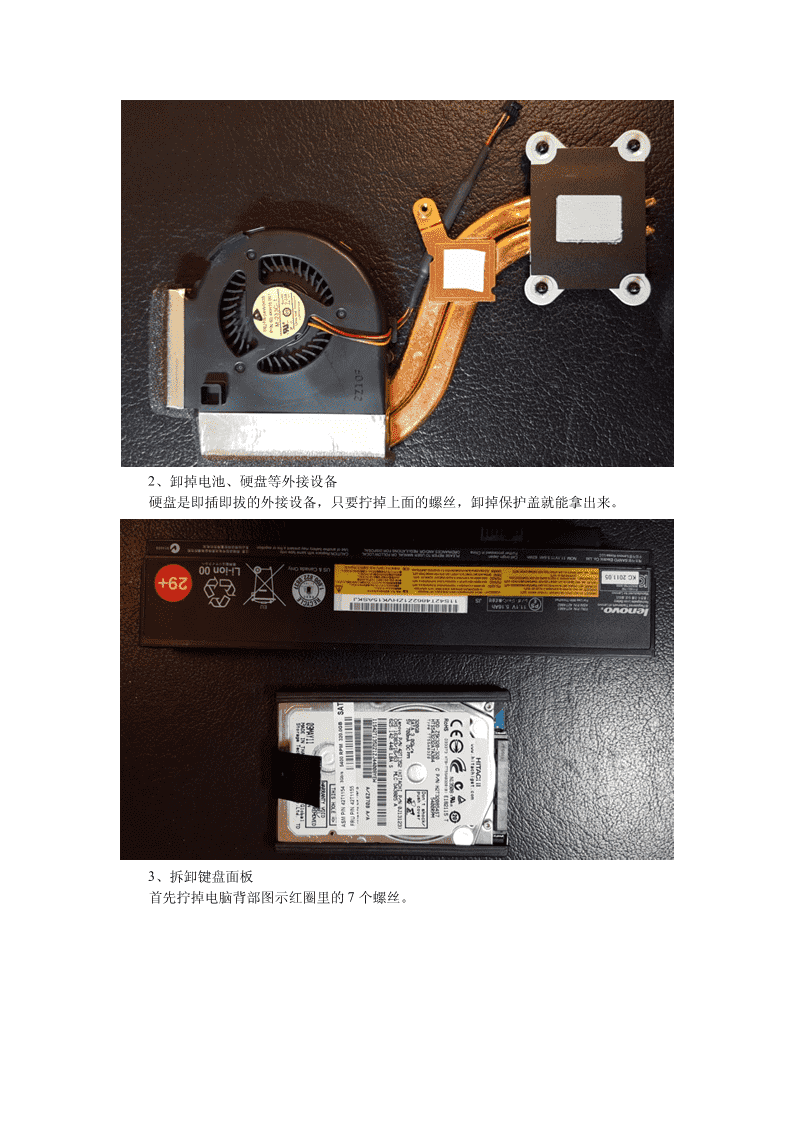- 1.11 MB
- 2022-06-16 14:42:16 发布
- 1、本文档共5页,可阅读全部内容。
- 2、本文档内容版权归属内容提供方,所产生的收益全部归内容提供方所有。如果您对本文有版权争议,可选择认领,认领后既往收益都归您。
- 3、本文档由用户上传,本站不保证质量和数量令人满意,可能有诸多瑕疵,付费之前,请仔细先通过免费阅读内容等途径辨别内容交易风险。如存在严重挂羊头卖狗肉之情形,可联系本站下载客服投诉处理。
- 文档侵权举报电话:19940600175。
ThinkpadX220i更换风扇拆机教程早晨开机,我的x220i突然显示风扇故障,无法进入系统。电脑自11年入手就没有清理过风扇,估计是太脏罢工了。打算自己动手,先上百度找教程,结果大失所望,网上竟然没有找到关于本机型的风扇清洗或是更换的拆机教程,让我如何是好。于是求教办公室同事,在高人指导下,完成了拆机及风扇的清洗工作,可是不想仍然无法开机,最后确认是风扇坏掉了,某宝买来全新风扇,重新换上,一次点亮。把拆机过程和图片整理了一下,希望对大家有所帮助。1、拆机前准备基本工具备齐,注意拆x220i一定要有套筒,因为需要拆QVGA接口,家里的T400就不需要,比x220i好拆得多(网上有关于T400较完整的拆机教程,这里就不赘述了)。要是清洗风扇的话,最好弄个超声波清洗器,洗的更干净。在某宝上面买来的全新风扇,店家发货超给力,顺丰也快,瞬间到手。换上后也没有声音,小小黑凉爽依旧。
2、卸掉电池、硬盘等外接设备硬盘是即插即拔的外接设备,只要拧掉上面的螺丝,卸掉保护盖就能拿出来。3、拆卸键盘面板首先拧掉电脑背部图示红圈里的7个螺丝。
然后延下图红线撬开掌托,不要用蛮力,上面有几处卡扣。撬开掌托后一定要注意键盘和主板还有连接,千万别使劲拽,先拆掉图示两个连接排线,才能拿下面板。
X220i的键盘和掌托是一体的,一下子就全下来了。4、拆卸主板上面的排线架首先拧掉图示红圈里的螺丝。再卸掉电脑屏幕与主板连接的4根排线,如图方框内所示。拆掉电脑背部固定排线架的螺丝。
拆排线架时,也是不要使用蛮力,它和电脑主机也有几处卡扣连接,如下图位置所示。5、拆卸电脑屏幕上述第4步已经拆掉屏幕与主板连接的4根排线,只要再拧掉屏幕与电脑连接的螺丝,即可拆掉电脑屏幕。
6、拆卸主板和风扇主板和风扇是集成在一起的,所以要拆风扇首先要拆掉主板,按下图拧掉所有固定主板的螺丝。图示方框内的是QVGA接口。这就是为什么必须准备套筒螺丝刀的原因,想卸掉主板就必须先拧掉QVGA接口上的螺丝。
拿下主板时要注意图示电源接口要先拿出来,以免弄坏。7、拆卸风扇翻过主板就可以看到风扇了,拧掉与CPU连接的弹簧螺丝,拔掉排线和胶布即可拿下风扇了。
拆掉风扇后,如想清洗,需拧掉风扇上面的螺丝,用刀将图示风扇上面的胶布割开,即可取出风扇片。如果更换直接将新的风扇装到主板上即可。8、开机测试按照之前的顺序倒序安装,然后开机测试,一次点亮,我的小小黑又能用了!